F4V转3GP视频格式详细操作教程
时间:2025-11-09
来源:简鹿视频格式转换器
简鹿视频格式转换器

万能视频转换好吗?快来试试这款简鹿视频格式转换器是一款全方位视频转换工具,支持多种音视频格式之间的快速转换,满足您不同的视频编辑和播放需求。
官方正版
纯净安全
软件评分:
在视频处理工作中,我们经常需要将F4V格式转换为3GP格式,特别是在需要减小文件体积时。3GP格式以其较高的压缩率和移动设备兼容性优势,成为手机视频传输的常用格式。下面通过简鹿视频格式转换工具为您详细介绍转换步骤。
一、准备工作:
1. 一台正常联网的电脑
2. 需要转换格式的F4V视频文件
二、具体操作步骤:
第一步:启动软件
打开简鹿视频格式转换工具,在主界面选择"视频格式转换"功能,进入核心操作界面。
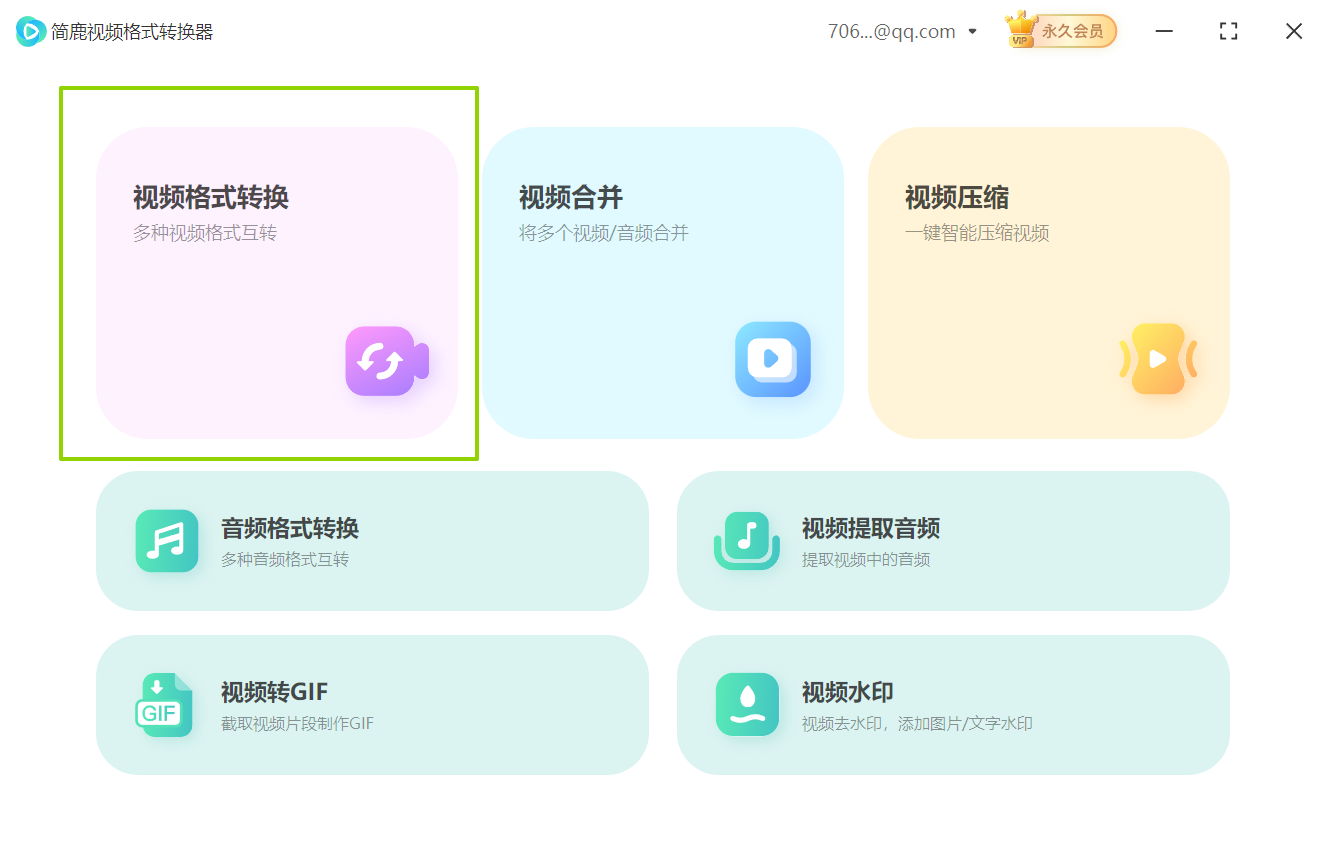
第二步:添加文件
点击添加文件按钮,可根据需要选择单个F4V文件或批量导入整个文件夹中的多个视频。
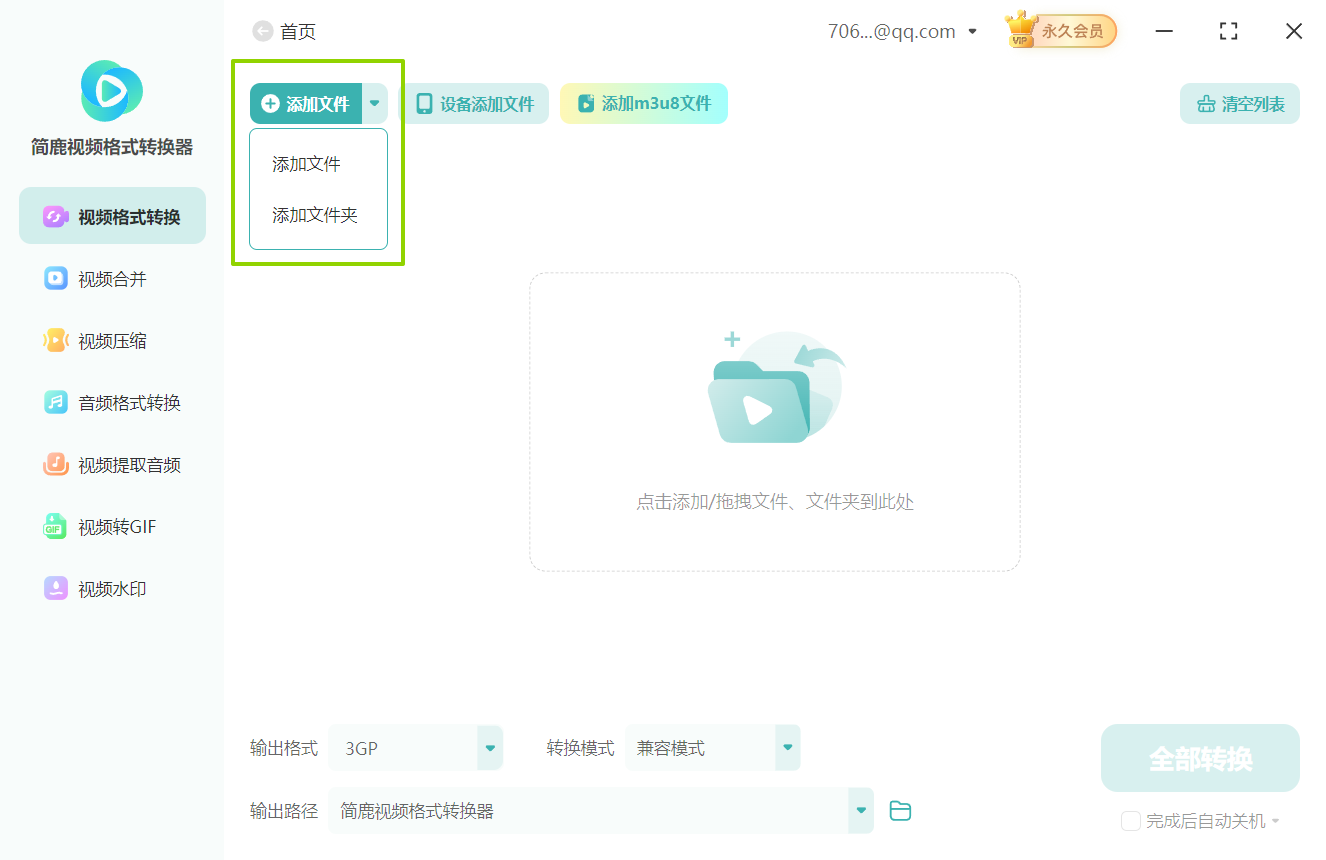
第三步:选择格式
在输出格式选项中选择3GP作为目标格式。

第四步:调整参数
根据实际需求设置视频分辨率、比特率等参数,完成设置后点击确认保存。
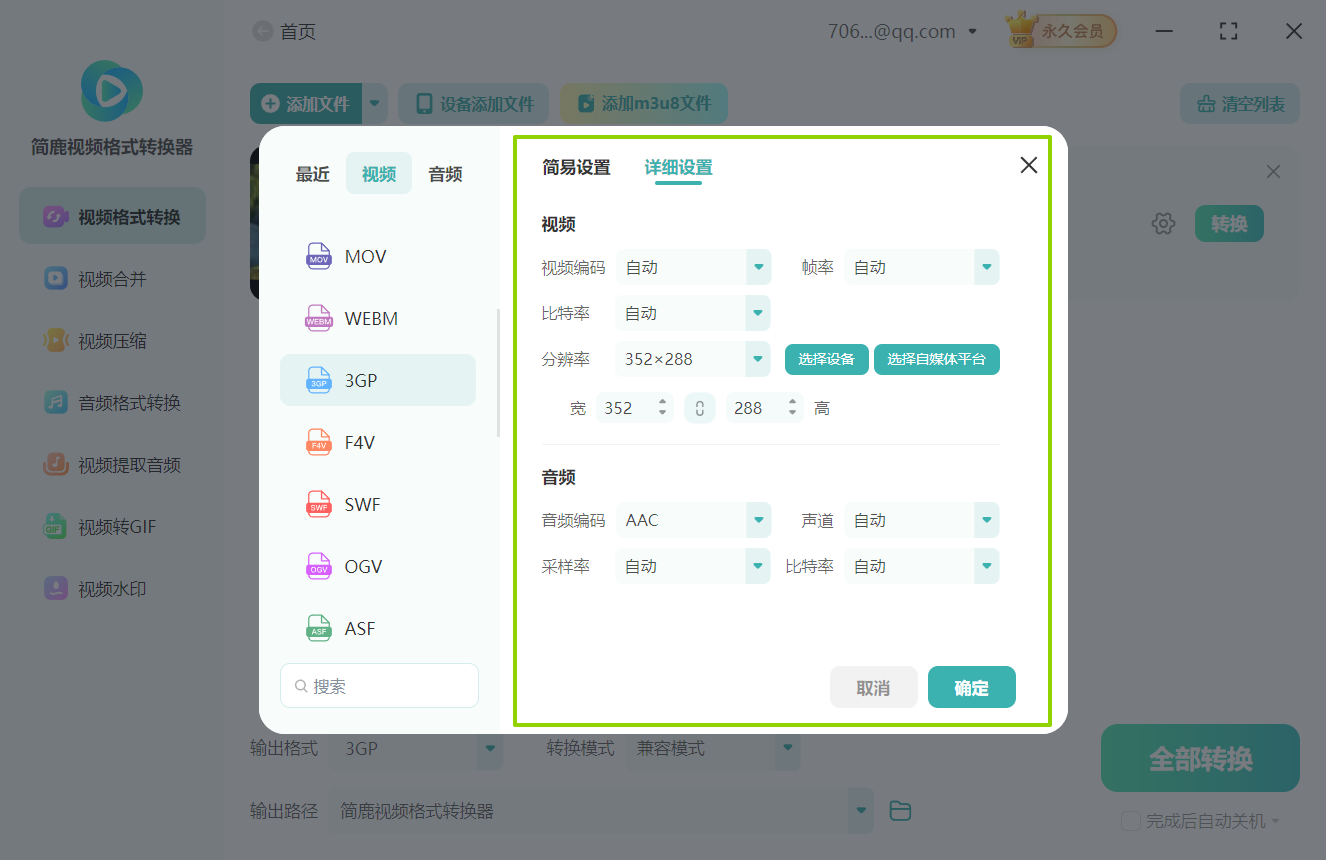
第五步:选择模式
根据使用场景选择合适的转换模式,一般推荐使用兼容模式。
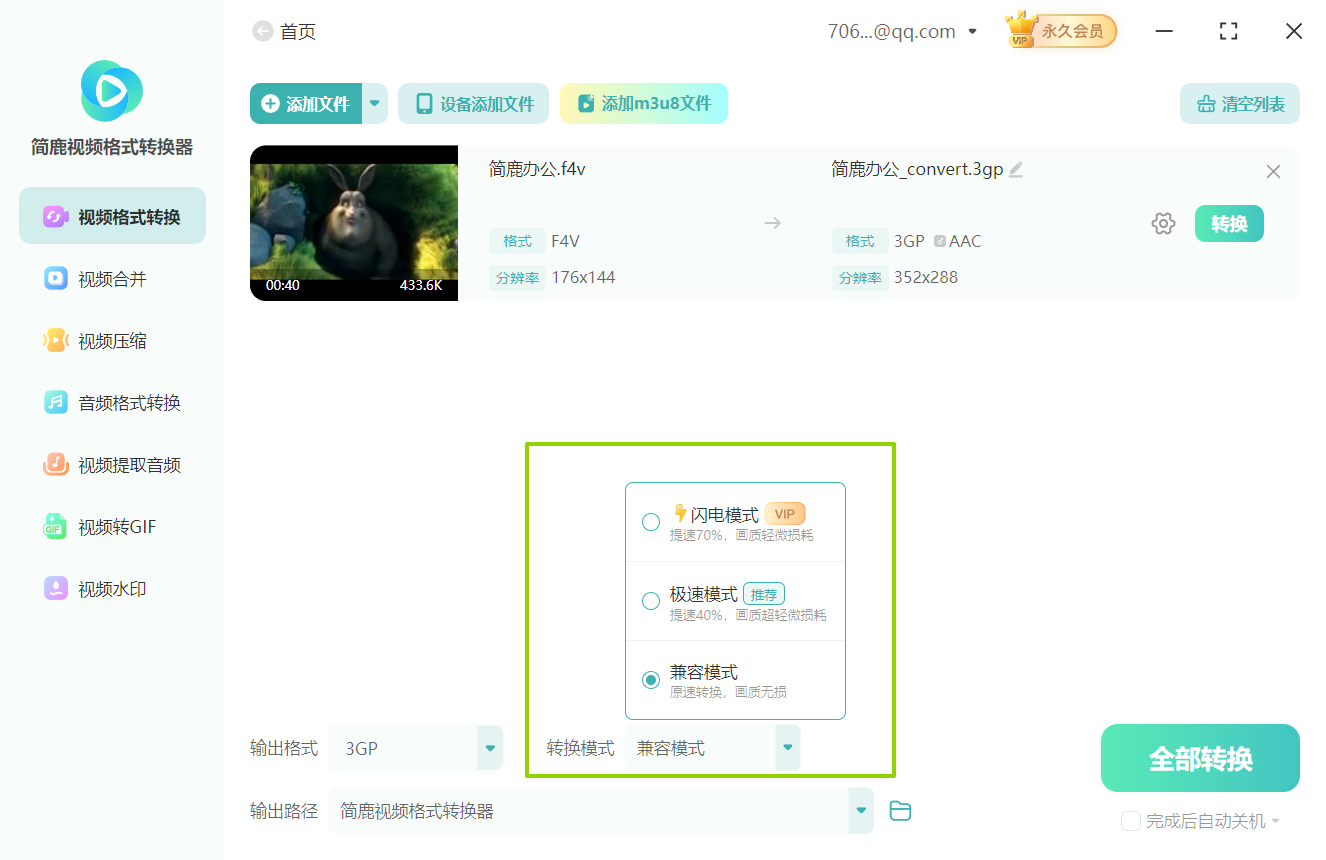
第六步:指定路径
设置输出文件保存路径,可选择源文件所在目录或指定新的存储位置。
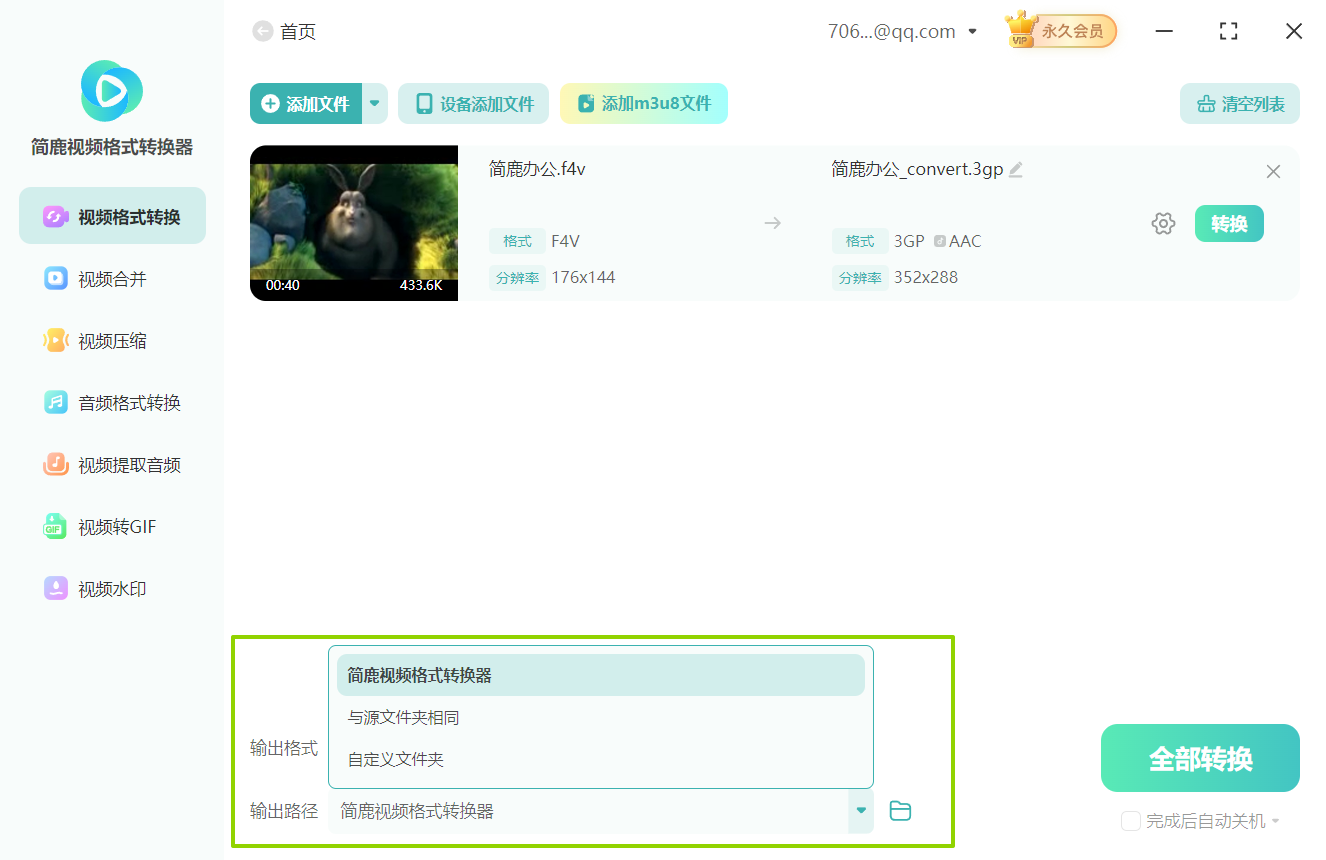
第七步:开始转换
确认所有设置无误后,点击开始转换按钮启动转换进程。
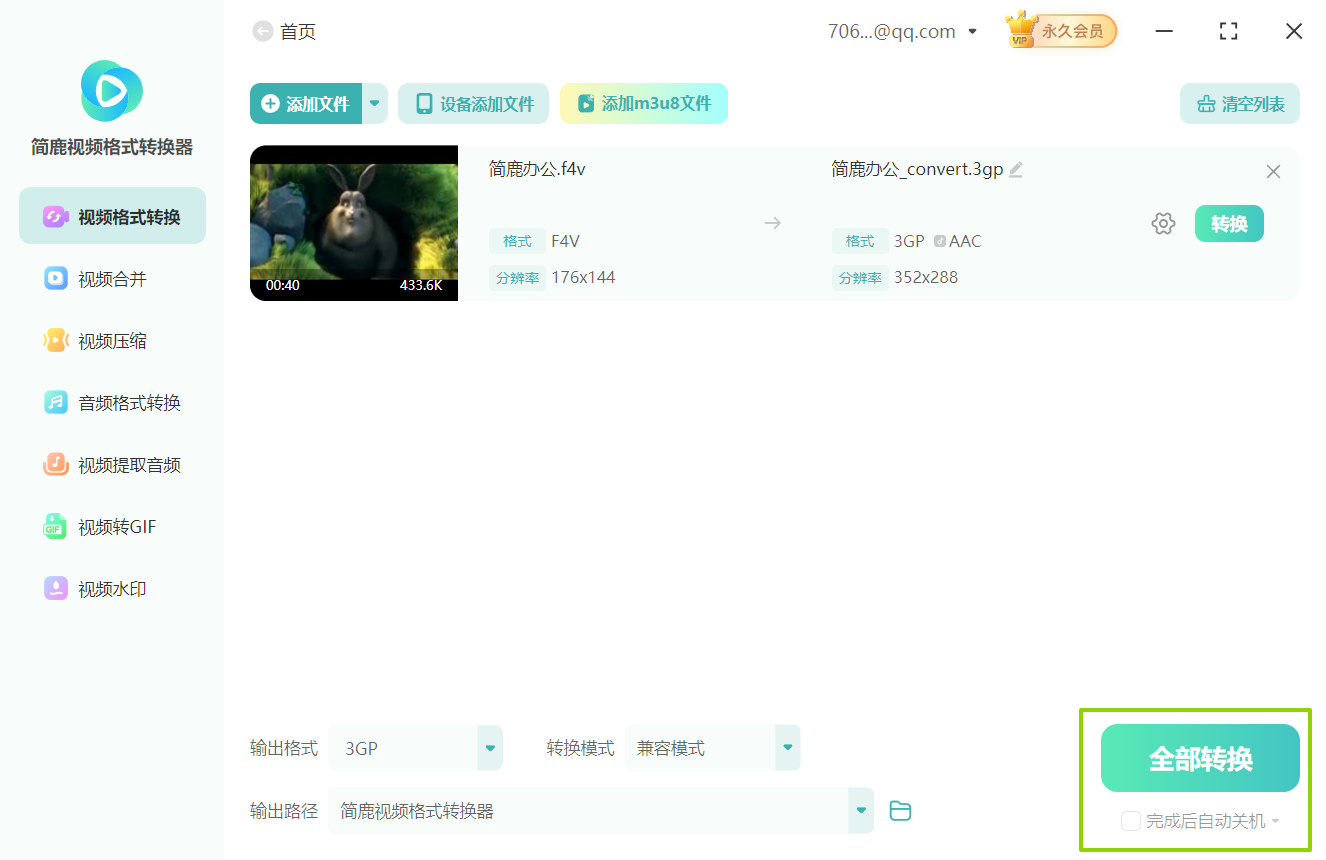
第八步:查看结果
转换完成后系统会显示成功提示,可立即查看生成的3GP格式视频文件。

通过以上步骤,您就能轻松完成F4V到3GP格式的转换。如果您需要频繁处理视频格式转换任务,简鹿视频格式转换器将是您的得力助手,赶紧下载体验吧!
标签:

 有用
有用
+1
下一篇

几款3gp视频格式转换器下载分享

猜你喜欢
mp4视频格式怎么转换其他格式
12-30
免费视频格式转换器mp4工具推荐
12-09
mov格式转换成mp4格式
12-06
3gp视频格式转换flv格式的超实用技巧
11-30
什么视频格式转换器最好用
11-07
如何把mp4格式转换成mov格式
10-22
教你mp4视频格式怎么转换成ogv格式
10-22






